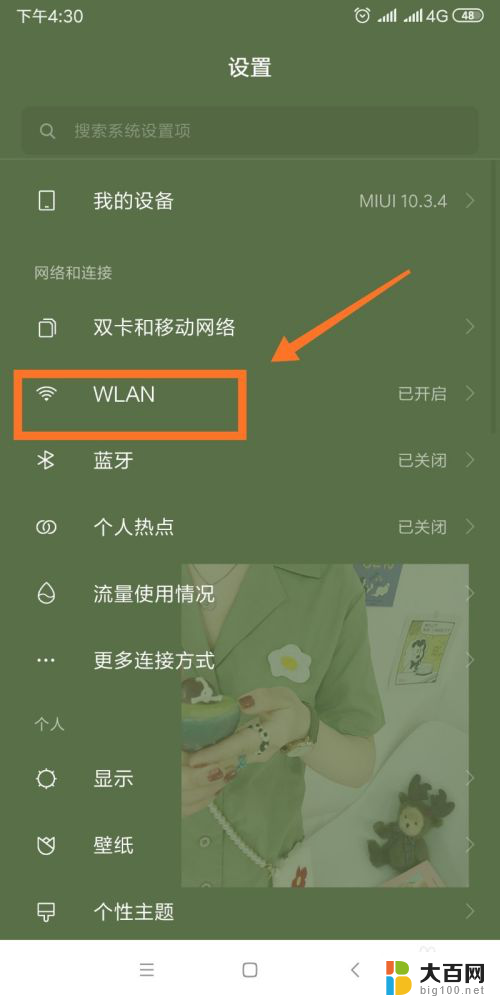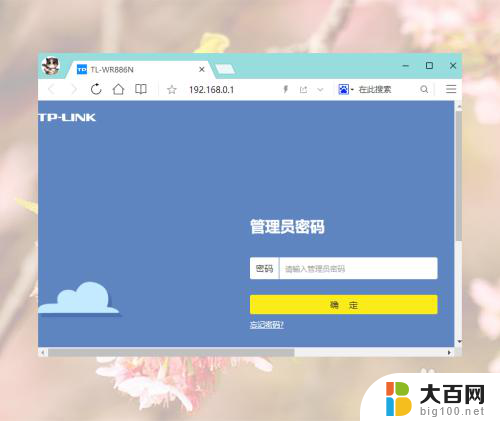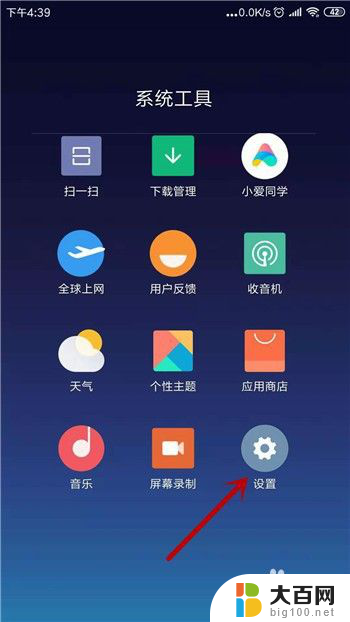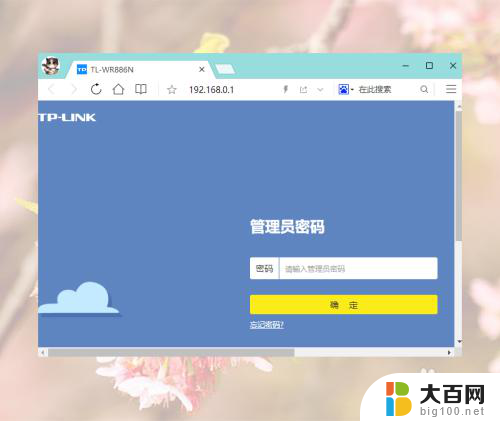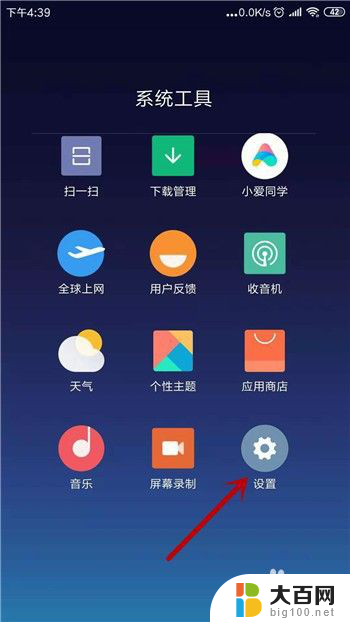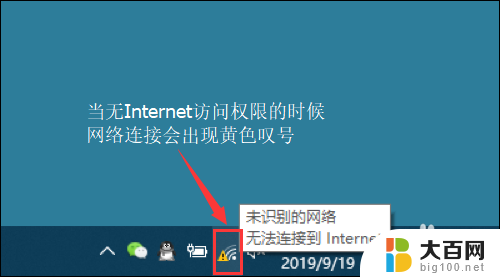电脑无线网显示已连接,但无法访问互联网 电脑无线连接显示已连接但是无法上网
当我们使用电脑连接无线网络时,有时候会出现一个令人沮丧的问题:尽管电脑显示已经成功连接上了无线网络,但却无法访问互联网,这种情况常常让人感到困惑和无奈。我们可能会尝试重新连接、重启电脑或者调整网络设置,但这些临时的解决方法并不能彻底解决问题。为什么电脑会出现这种情况呢?我们应该如何解决这个令人头疼的问题呢?本文将会探讨这个问题,并提供一些解决方案,帮助大家解决电脑无法访问互联网的困扰。
方法如下:
1.当无线网显示已连接,去无法上网。一般右下角无线网络连接会出现黄色叹号并会显示“无法连接到internet”,这种请看虽然已经连上WiFi,但是是上不去网的,因为网络连接和路由器的配置可能存在问题。那么我们需要先将无线网络连接手动的重置一下,使它重新获取IP地址和DNS地址,看看是否能消除故障。

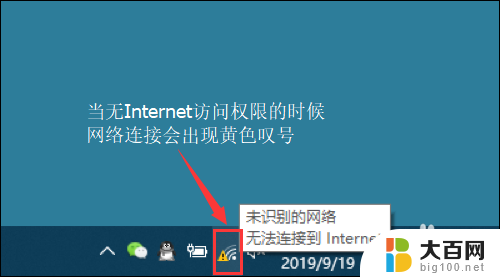
2.首先右键单击桌面右下角的无线WIFI图标,单击“打开网络和Internet设置”
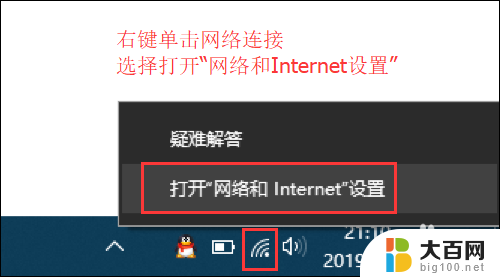
3.然后找到并点击”WLAN“选项,在右边找到“更改适配器选项”并点击。
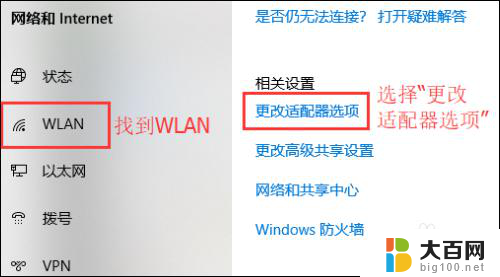
4.在打开的网络连接界面中,找到无线连接“WLAN”。右键单击选择“禁用”,然后会看到WLAN会变成灰色,说明已被成功禁用。
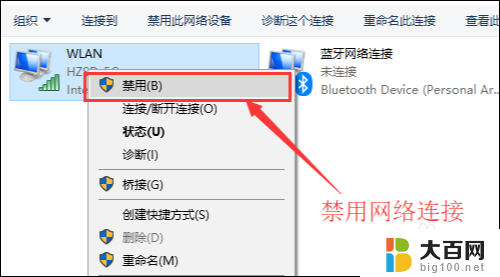
5.接下来我们来重启网络连接,让它重新获取IP地址。
右键单击,选择“启用”。
这样一来,无线网络就会重启。我们可以等个几秒钟,让他重新获取地址,然后查看一下网络连接是否显示正常以及黄色的叹号等标识是否已经消失。
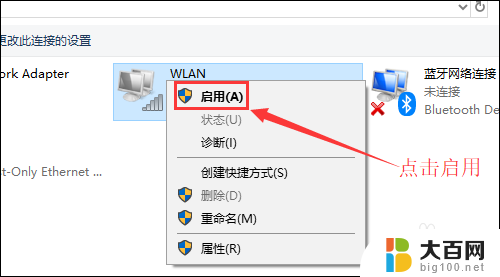
6.小妙招:可通过命令提示符的命令来刷新一下网络连接:
用win+R快捷键打开运行窗口,输入“cmd”,然后回车。
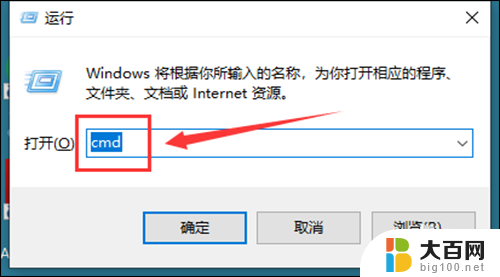
7.在命令提示符窗口输入:IPconfig /release 回车 释放所有IP地址。
等待处理完成后,再输入:IPconfig /renew 回车 重新获取IP地址。
最后输入:IPconfig /flushdns 回车 刷新DNS地址。
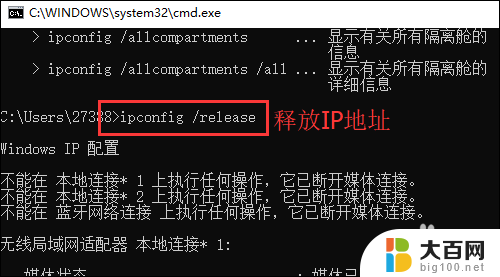
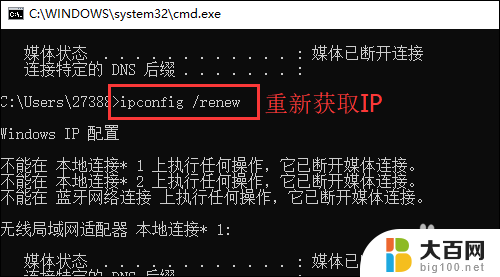
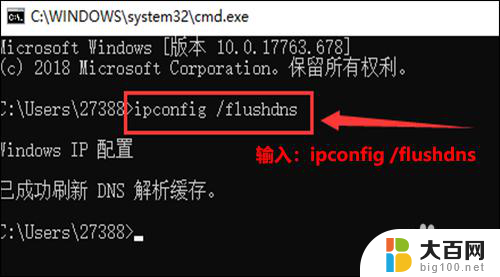
以上是电脑连接到无线网但无法访问互联网的解决方法,请按照以上步骤进行操作,希望对大家有所帮助。